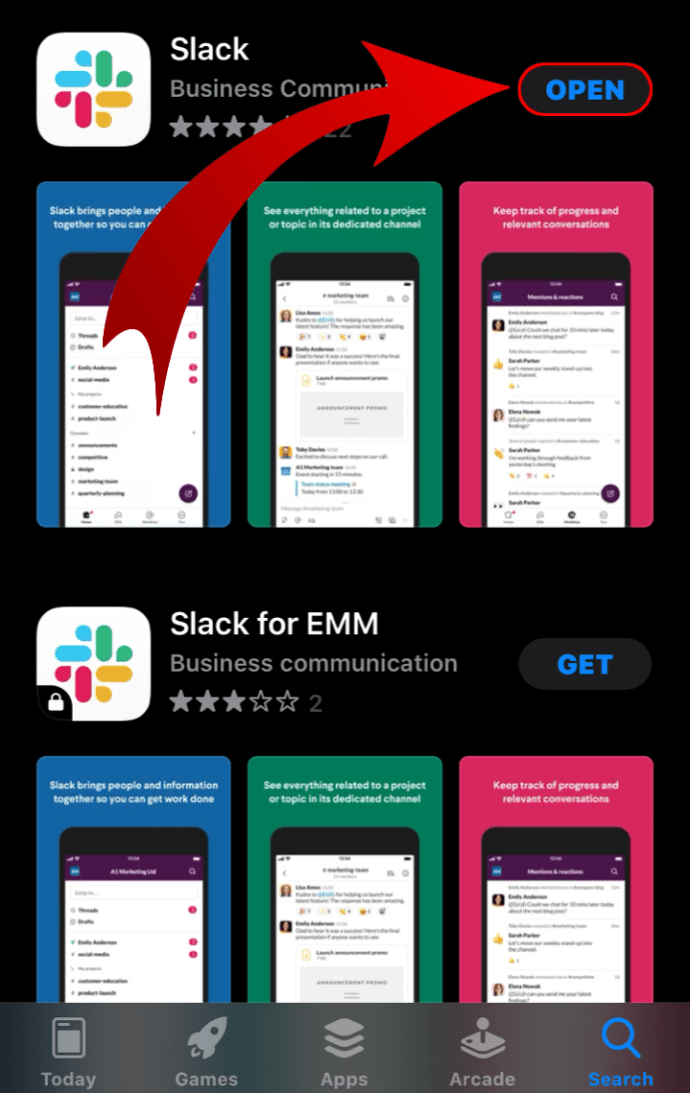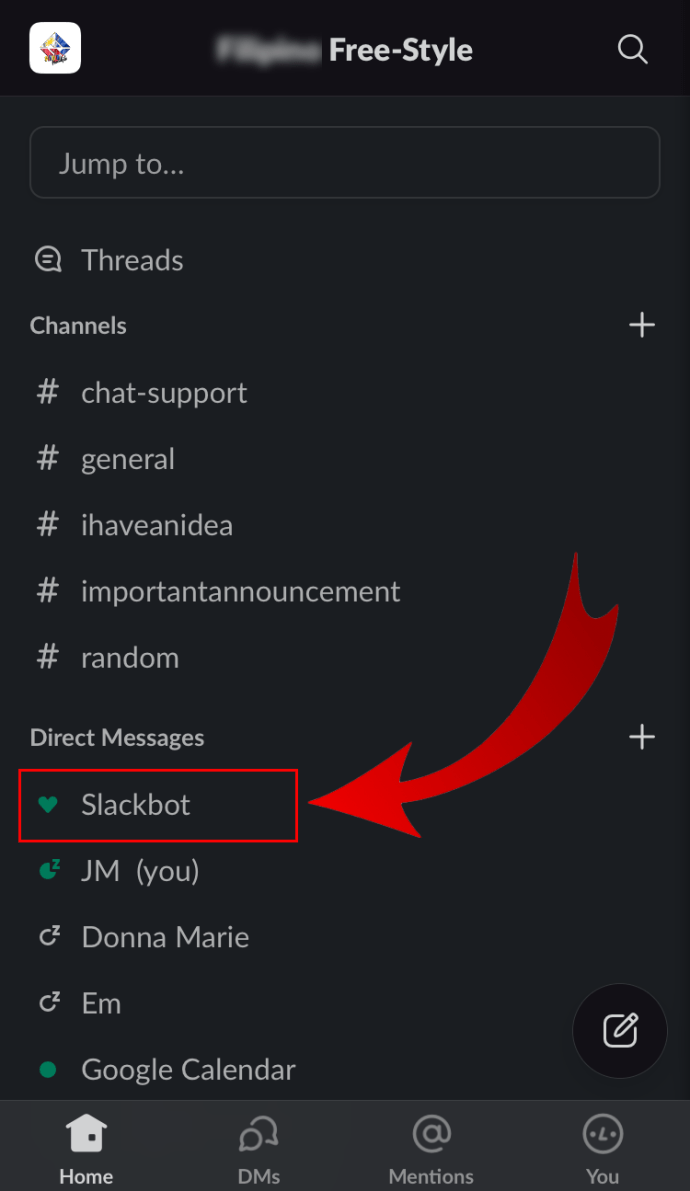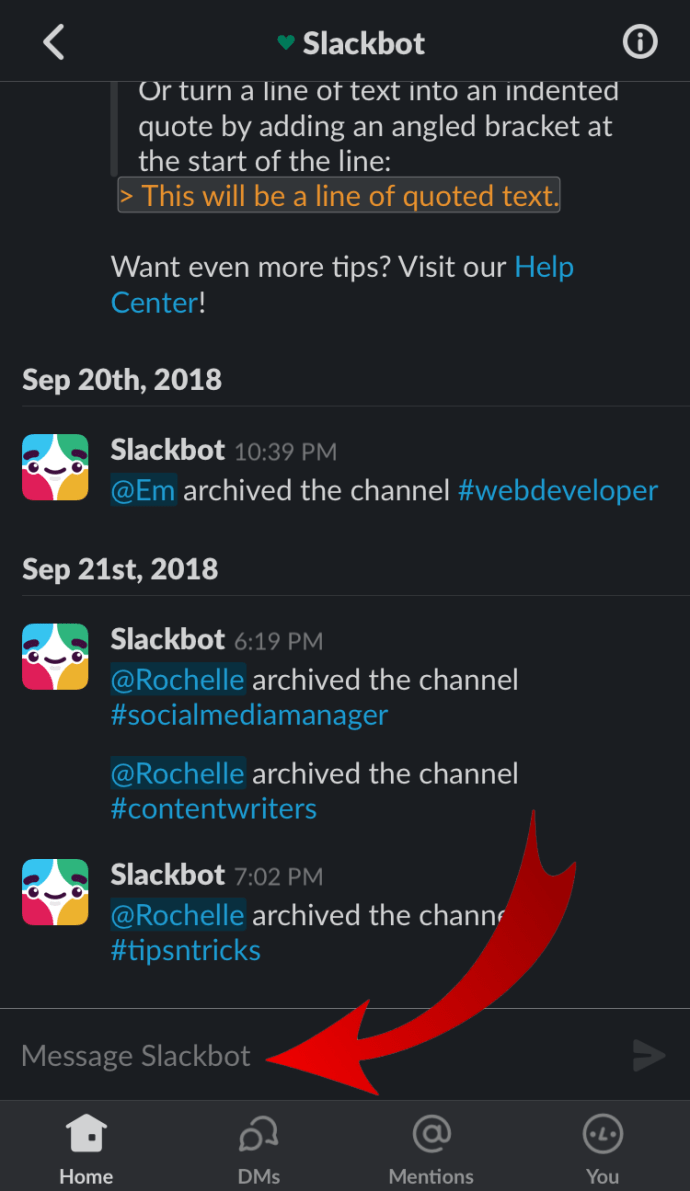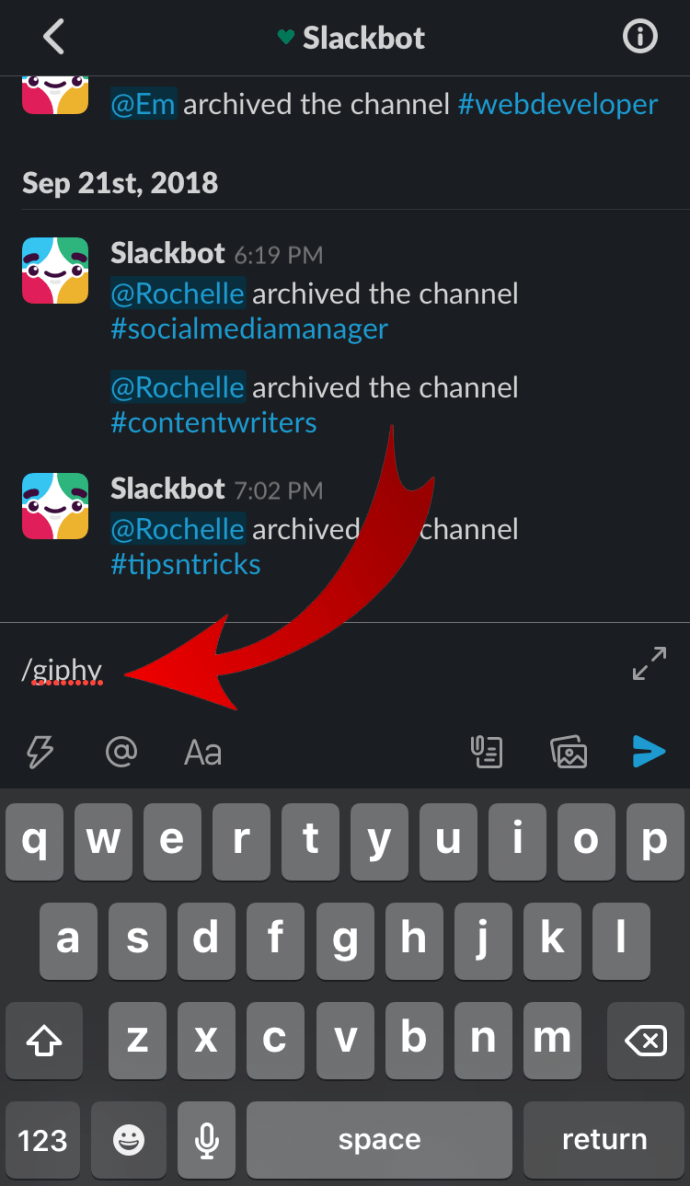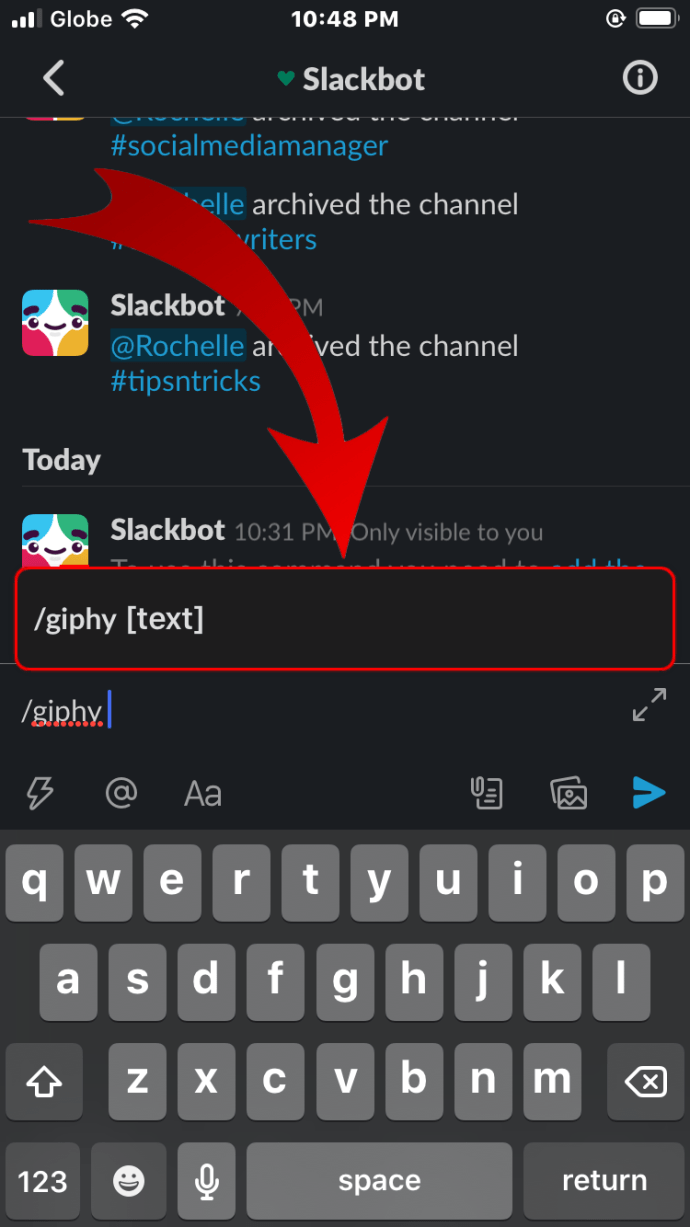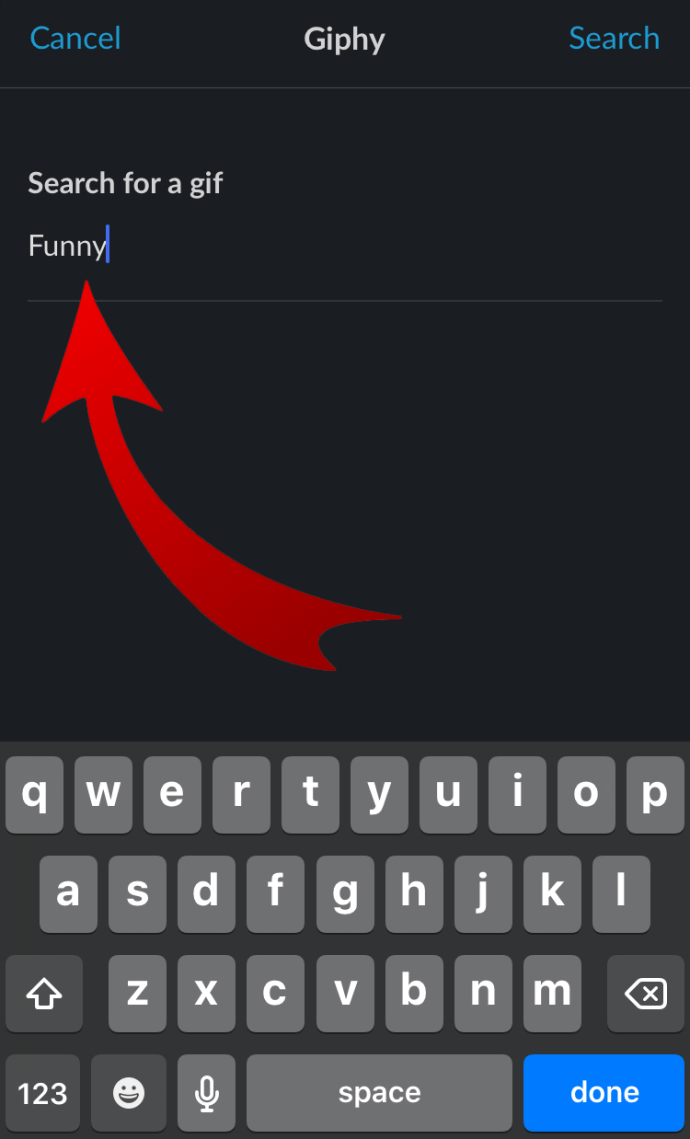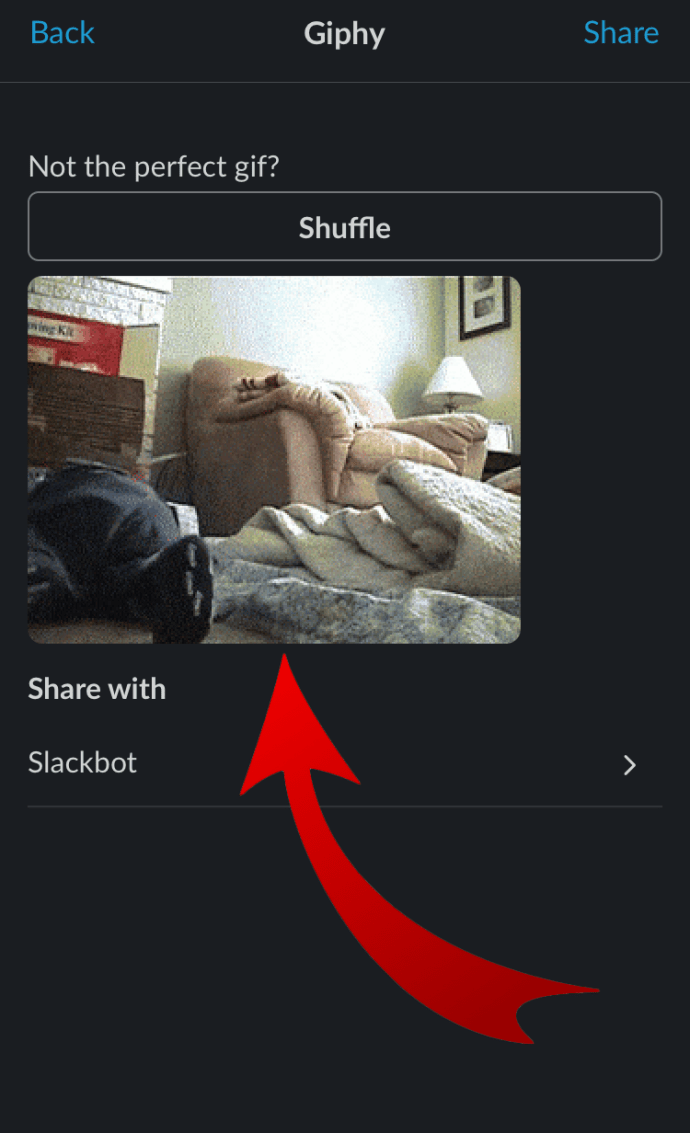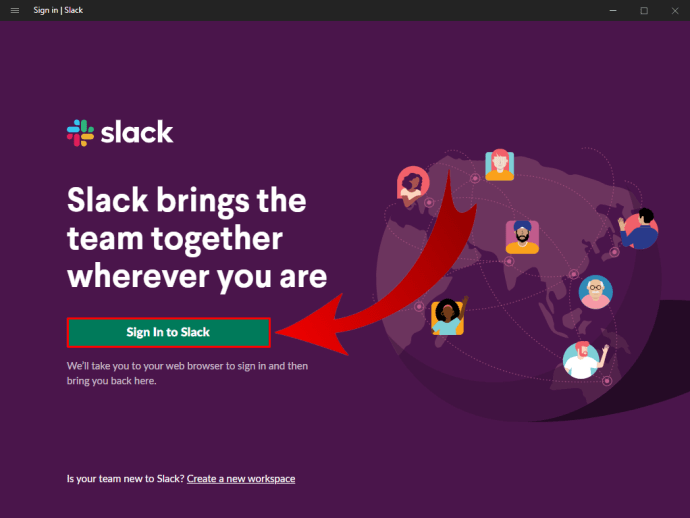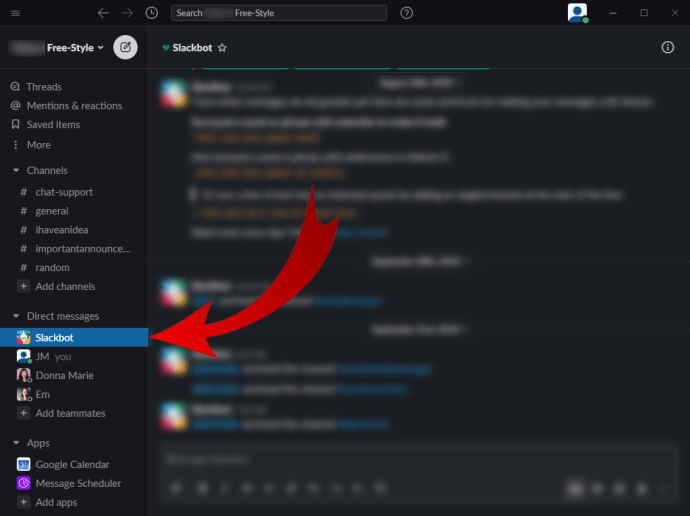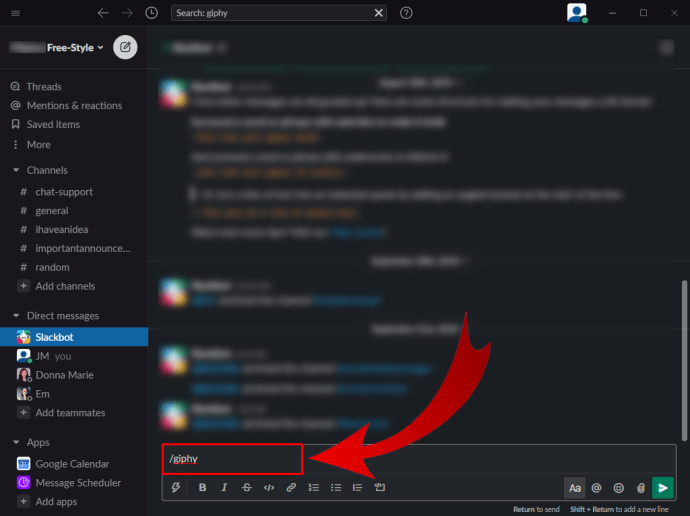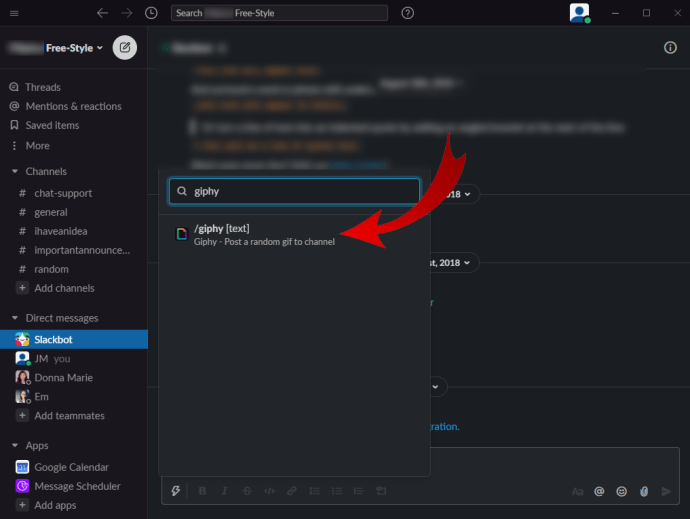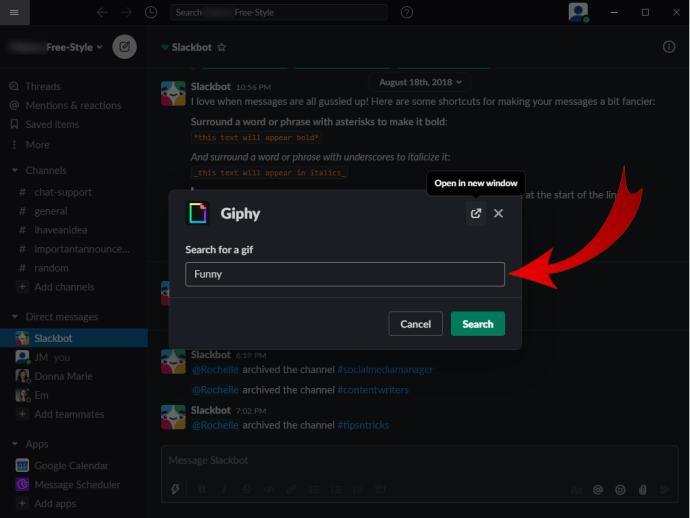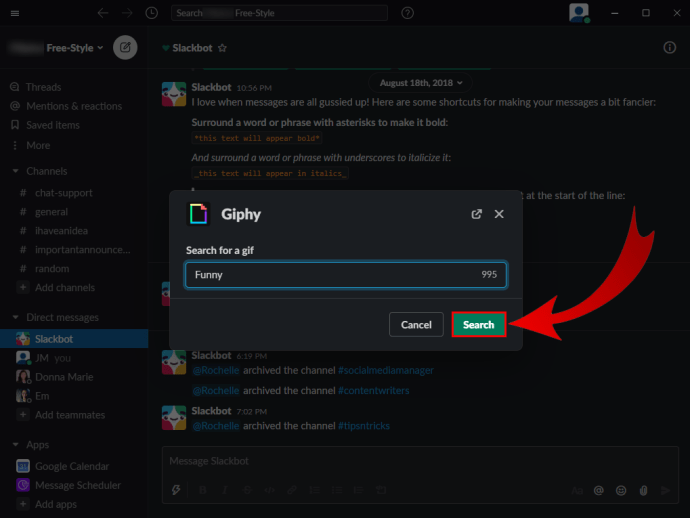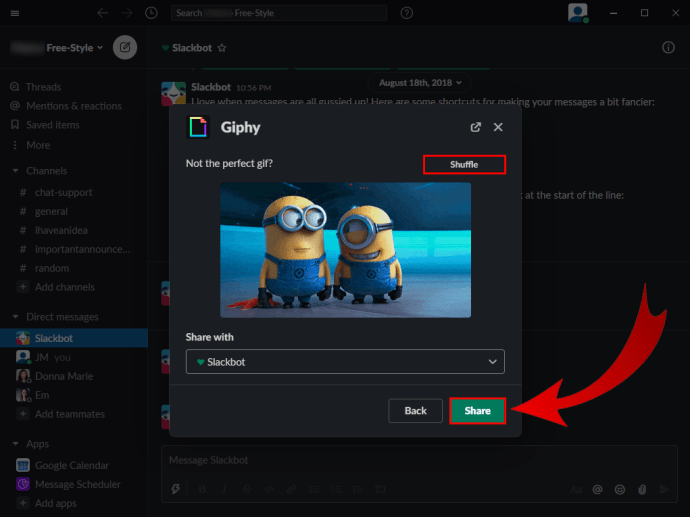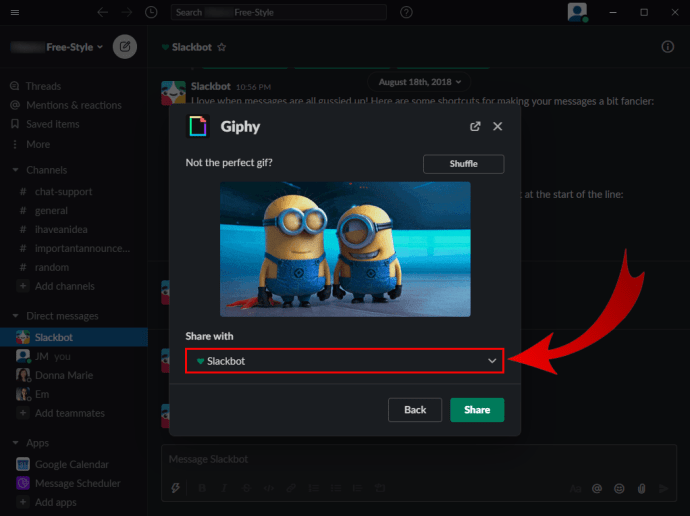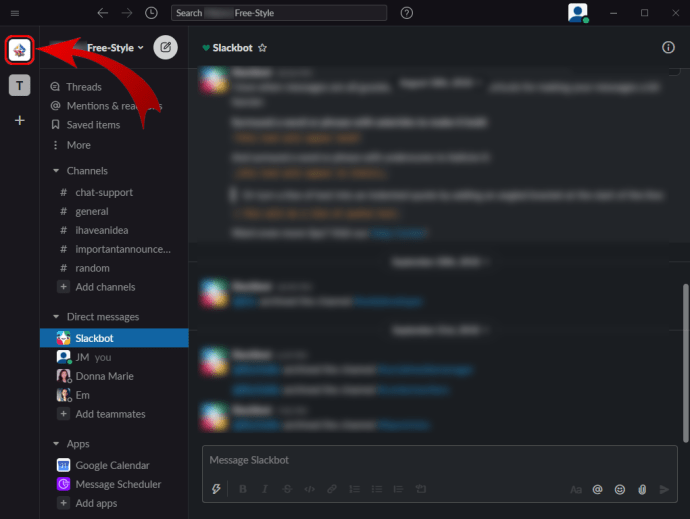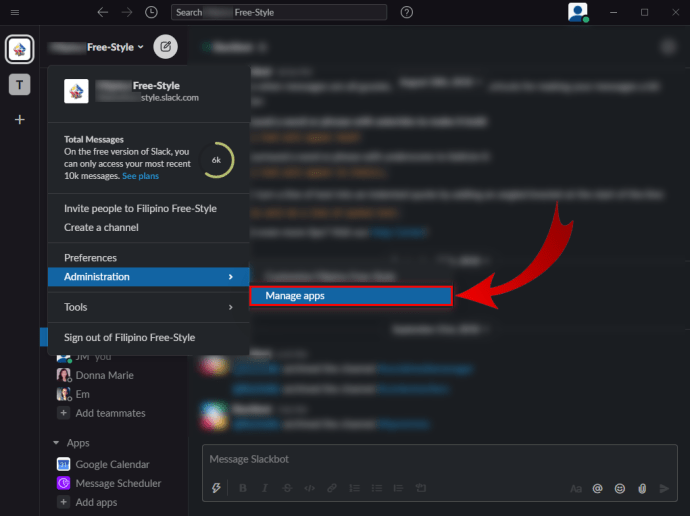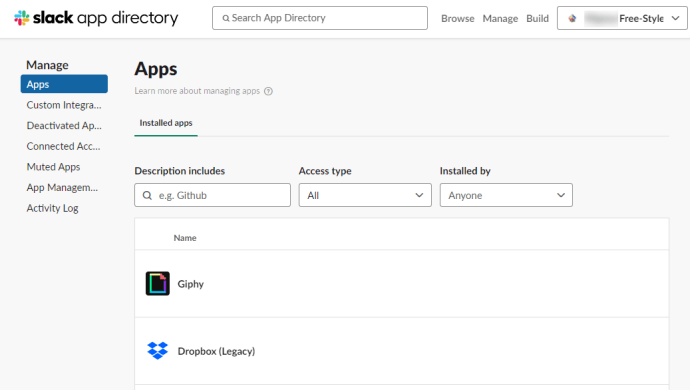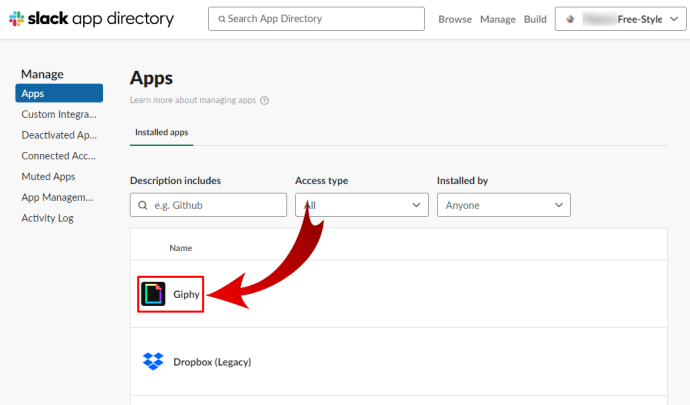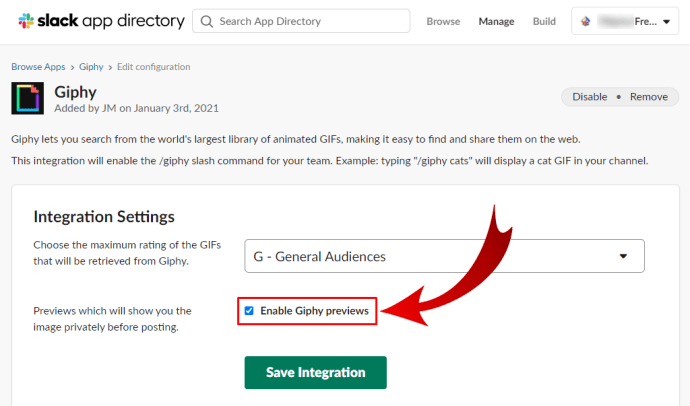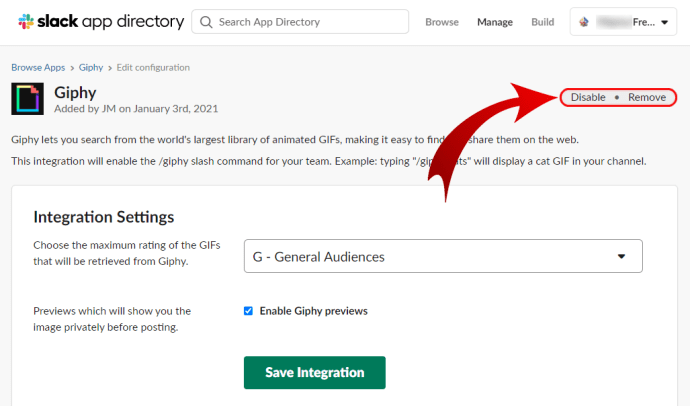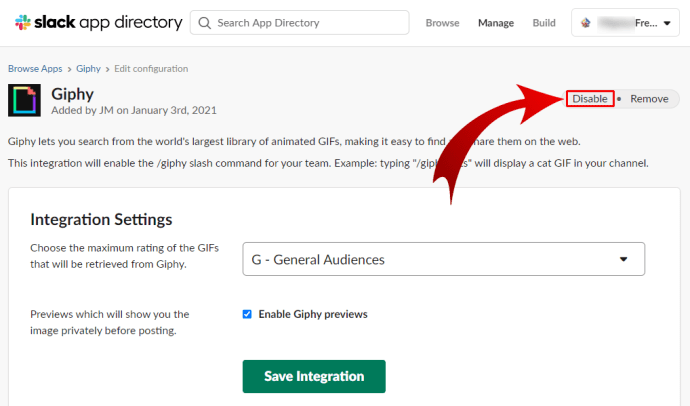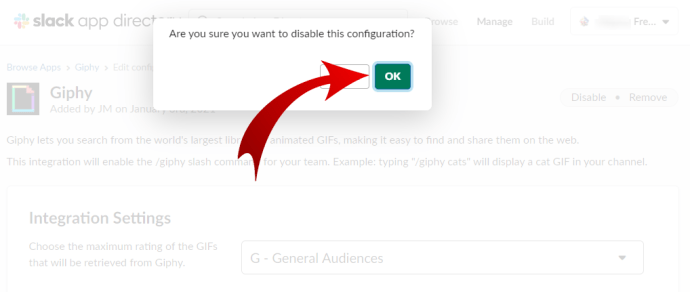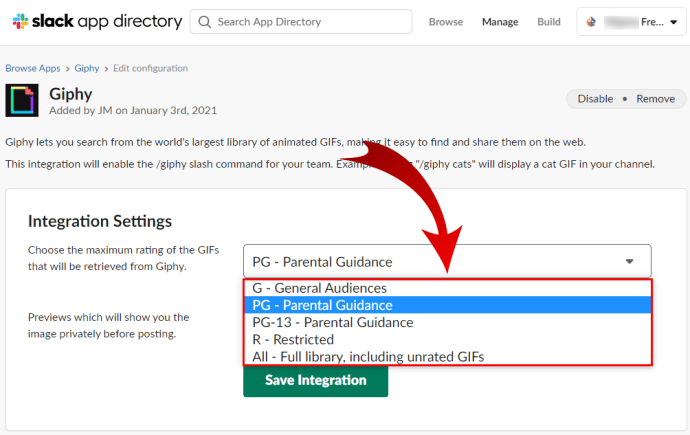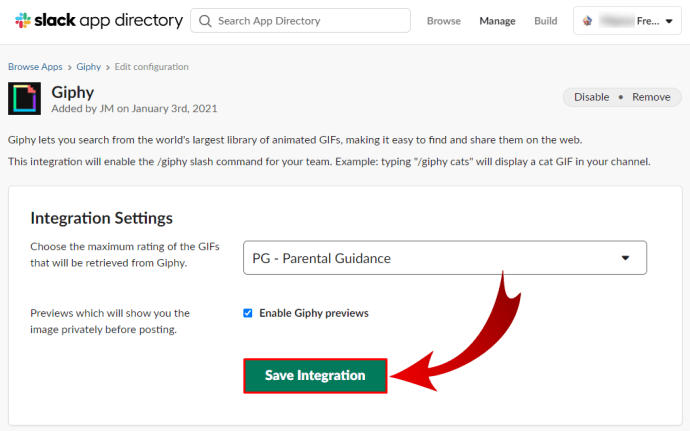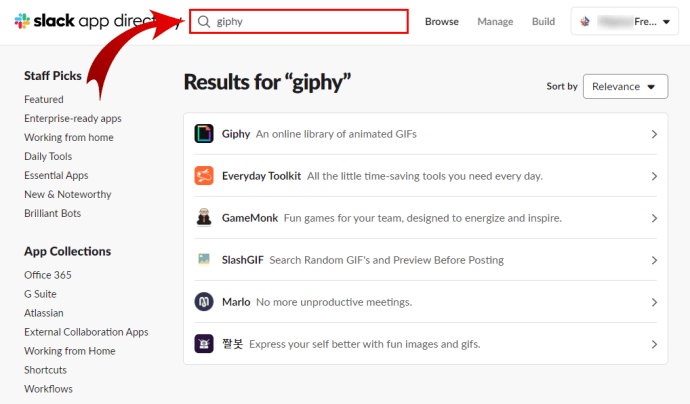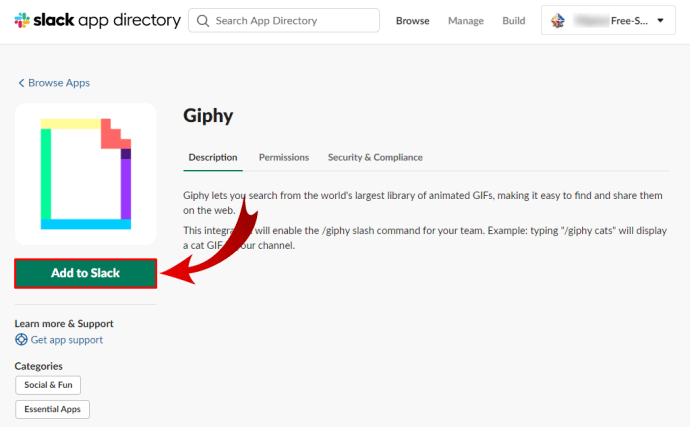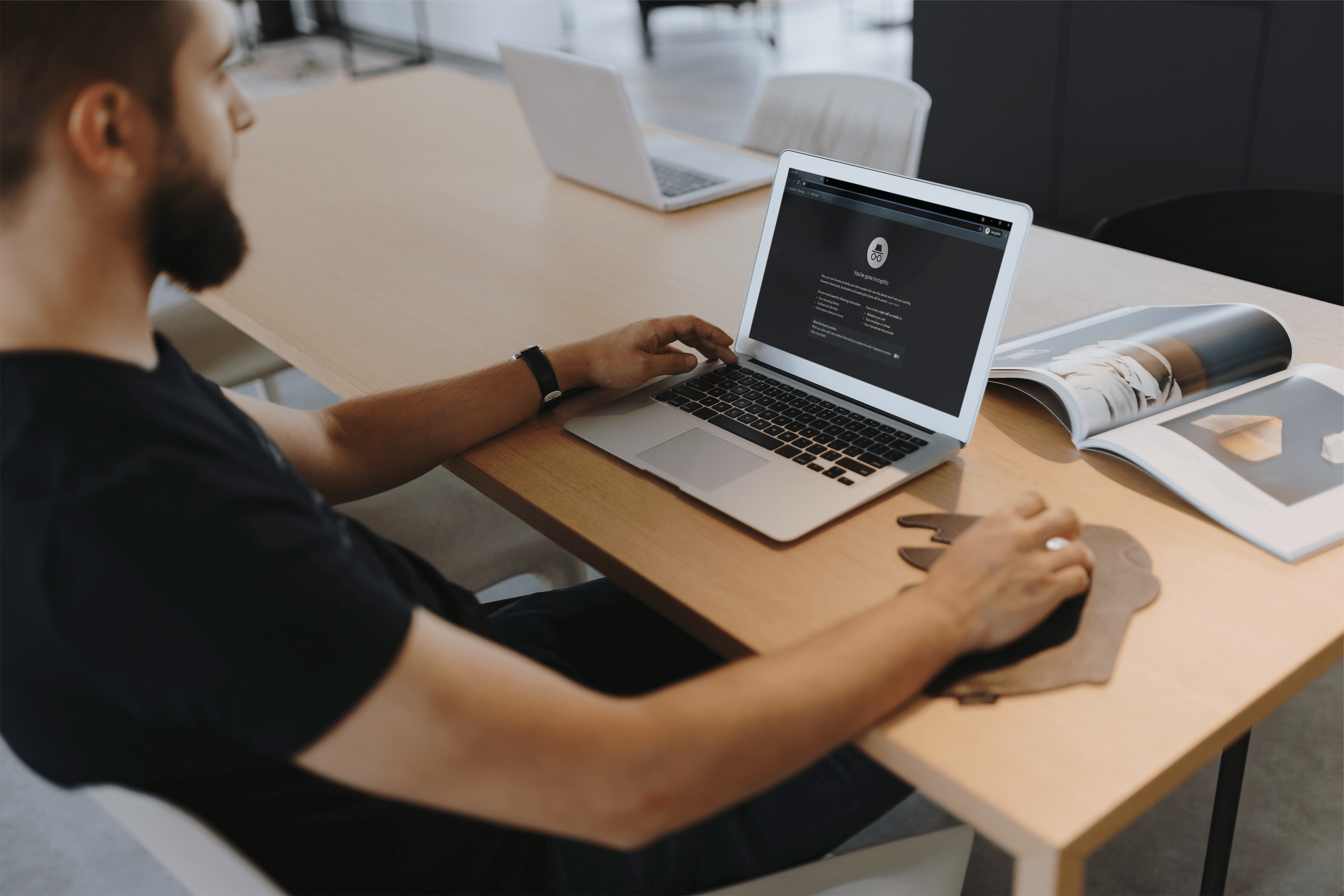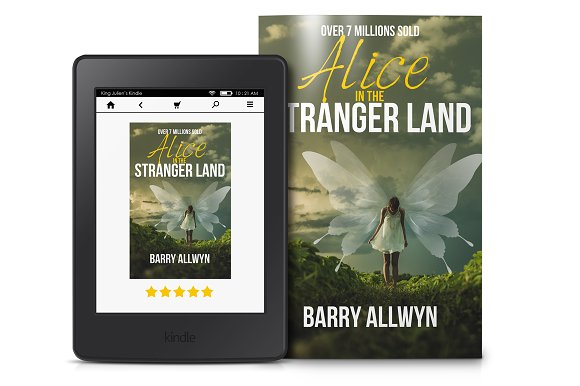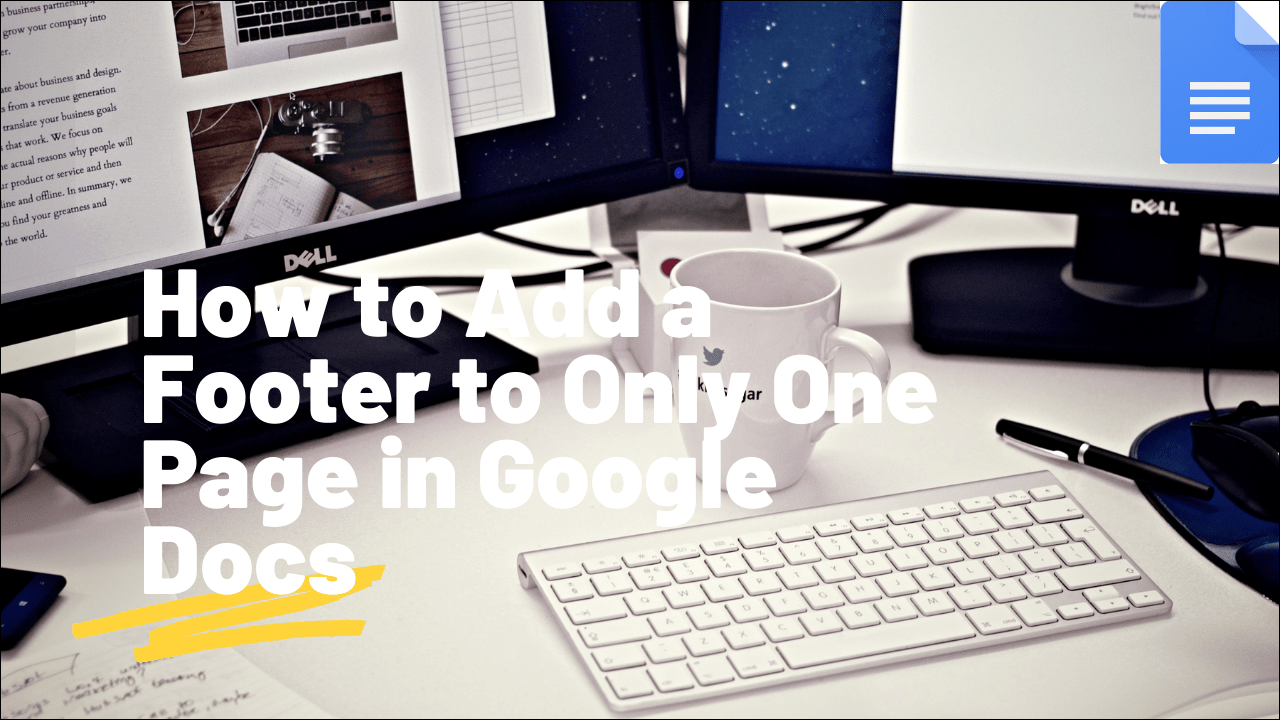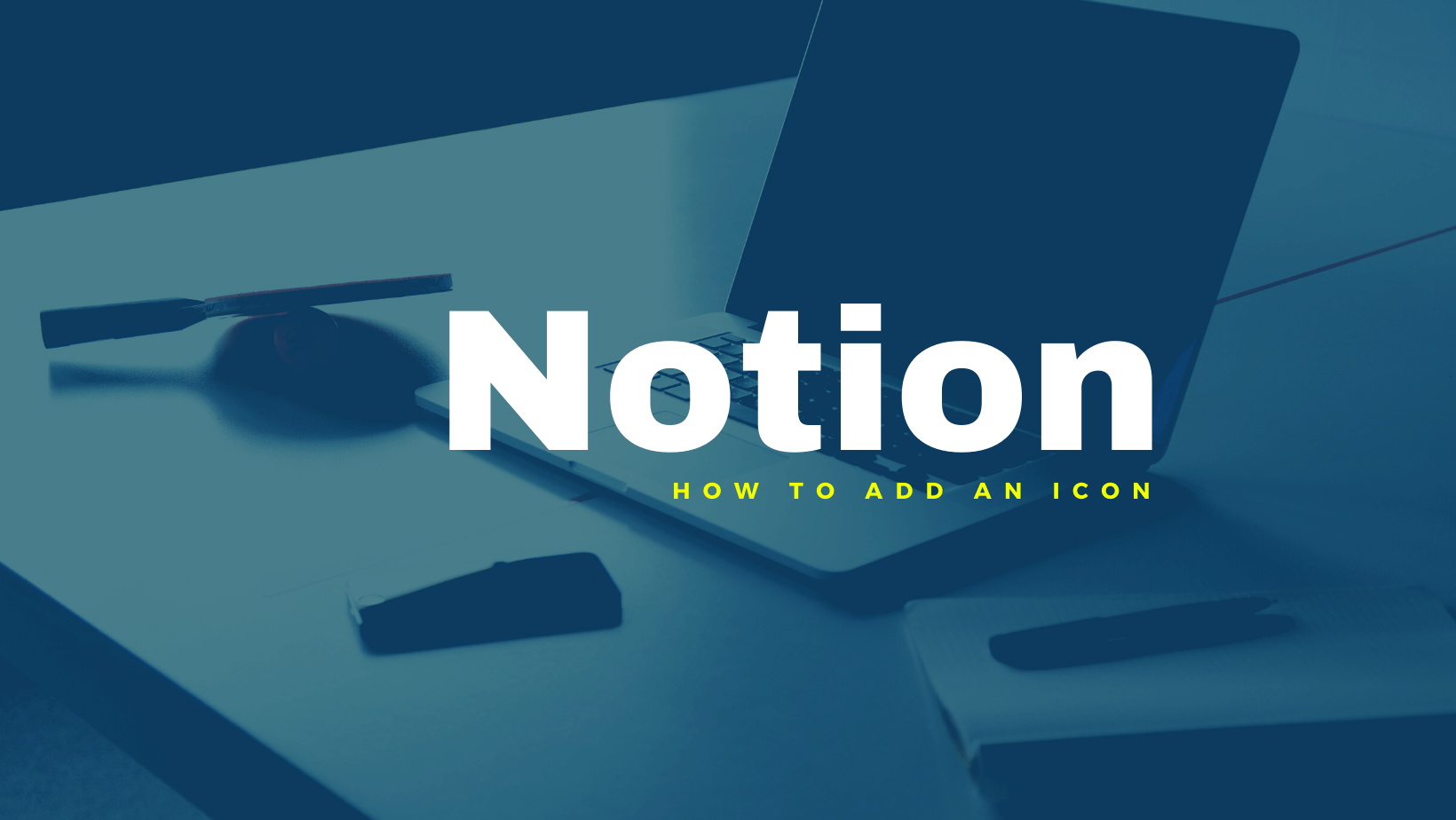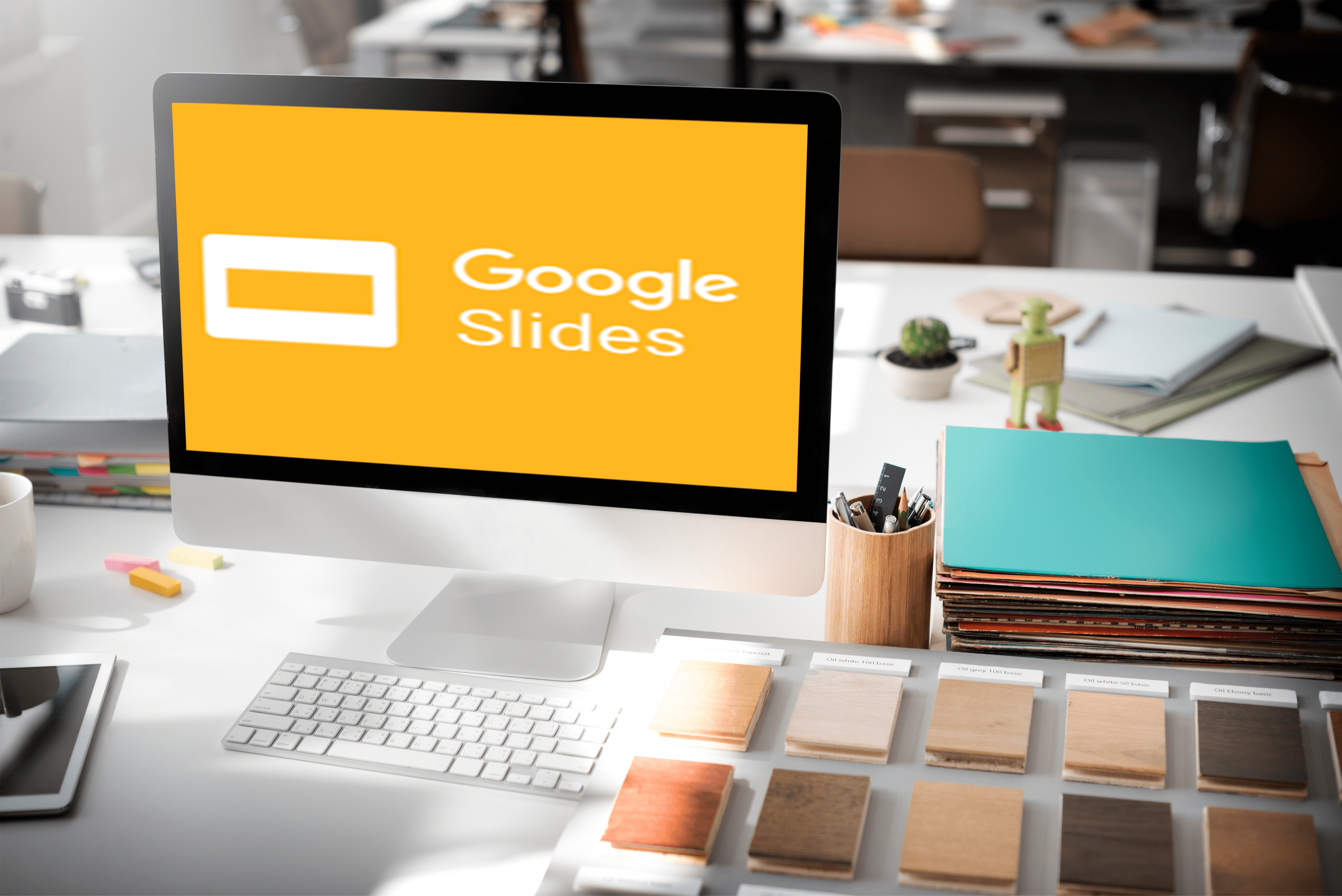Cum se utilizează GIPHY în Slack
Sigur, probabil că utilizați Slack pentru muncă și este de obicei rezervat comunicării profesionale. Dar chiar și atunci când vorbești cu colegii sau șeful tău pe platformă, uneori nu există o modalitate mai bună de a te exprima decât cu un GIF din aplicația GIPHY.
GIF-urile pot face conversațiile de zi cu zi mai captivante și mai distractive, așa că de ce să nu le folosiți și în Slack? Și deoarece Slack este o platformă bine integrată, le puteți încorpora cu ușurință în doar câțiva pași.
Citiți articolul nostru pentru a afla cum să utilizați GIF-urile de la GIPHY în Slack pe diferite dispozitive.
GIPHY și Slack Integration
GIPHY este cel mai simplu mod de a adăuga GIF-uri la conversațiile tale Slack. Aplicația poate fi deja integrată în acest birou virtual, așa că nu trebuie să faceți nimic complicat pentru a începe să trimiteți GIF-uri. Și dacă nu, poate fi instalat în câteva secunde.
Cel mai bun lucru este că puteți folosi orice dispozitiv pentru a configura totul.
Cum să utilizați GIPHY în Slack pe iPhone
Ai un iPhone? Iată cum să postezi GIF-uri folosind GIPHY.
- Conectați-vă la contul dvs. Slack și lansați aplicația pe iPhone.
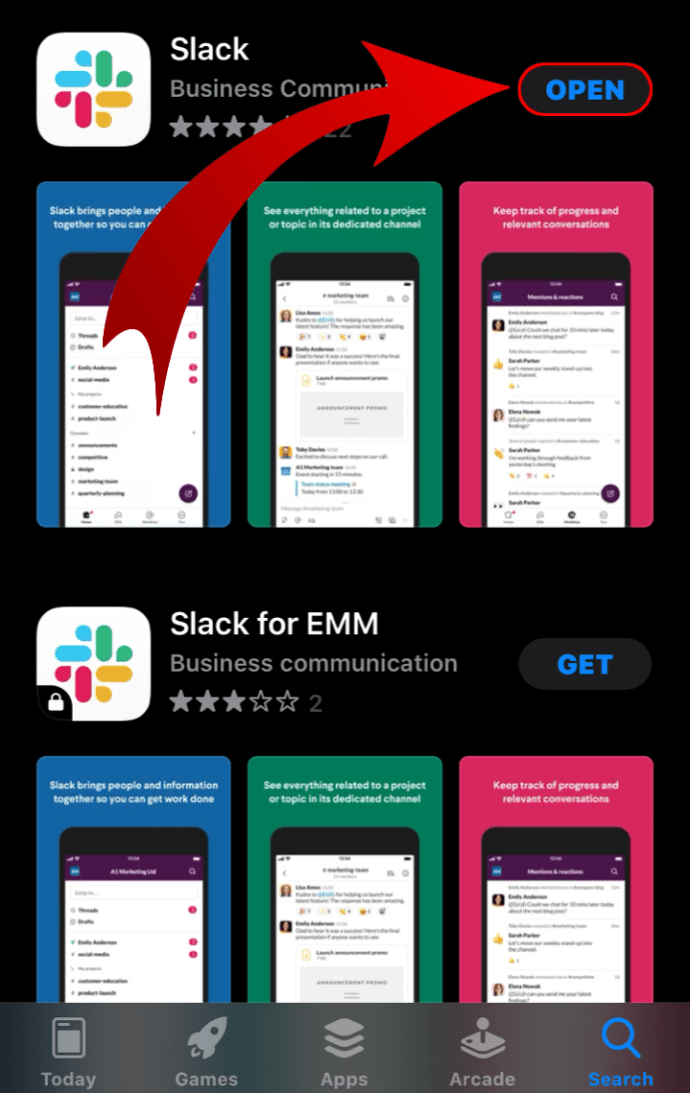
- Selectați un canal sau un chat personal cu un coleg căruia doriți să-i trimiteți un GIF.
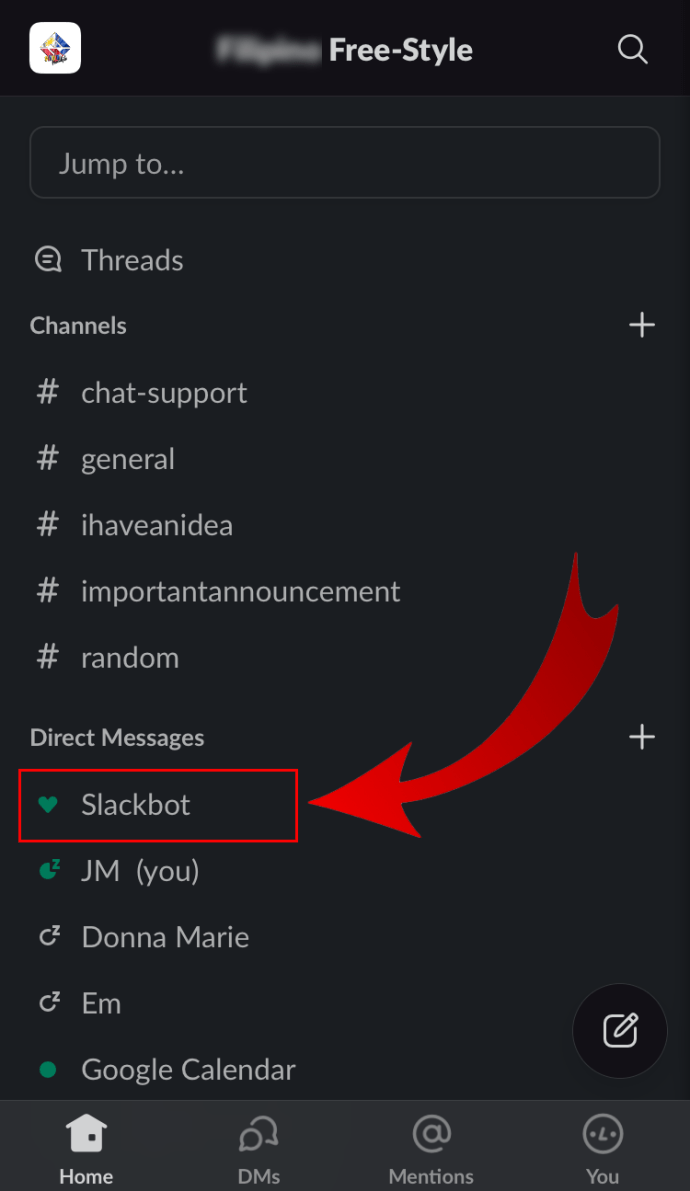
- Atingeți câmpul de mesaj din partea de jos pentru a începe să tastați.
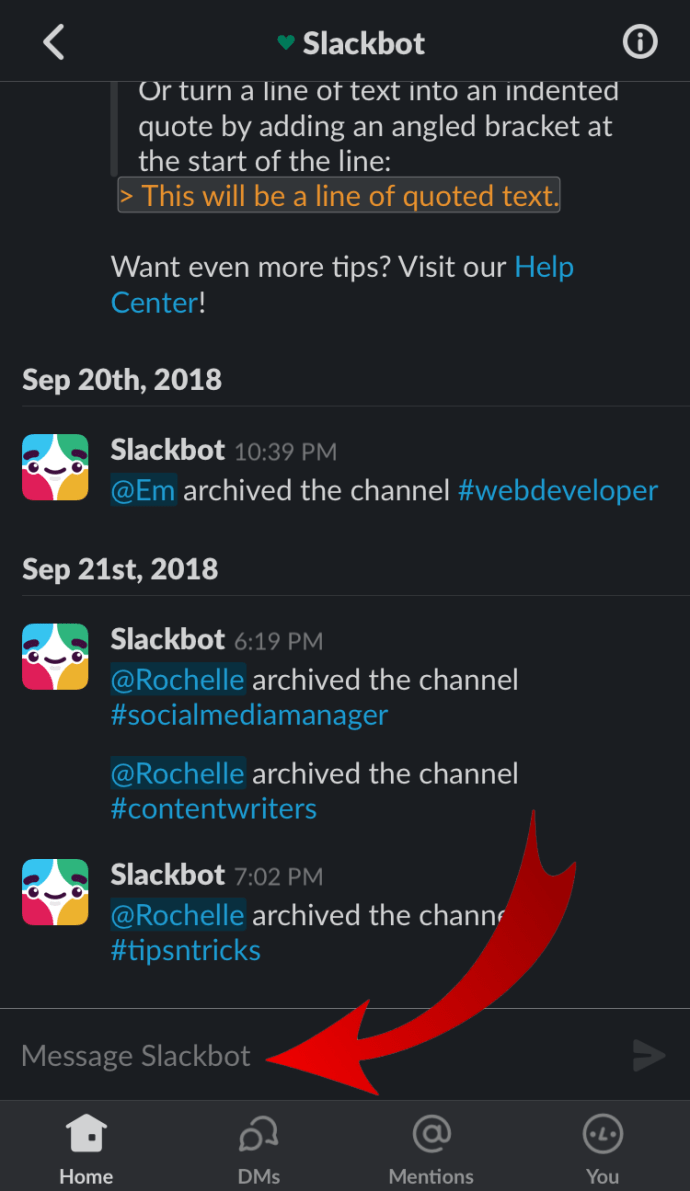
- Introduceți următoarele: /giphy
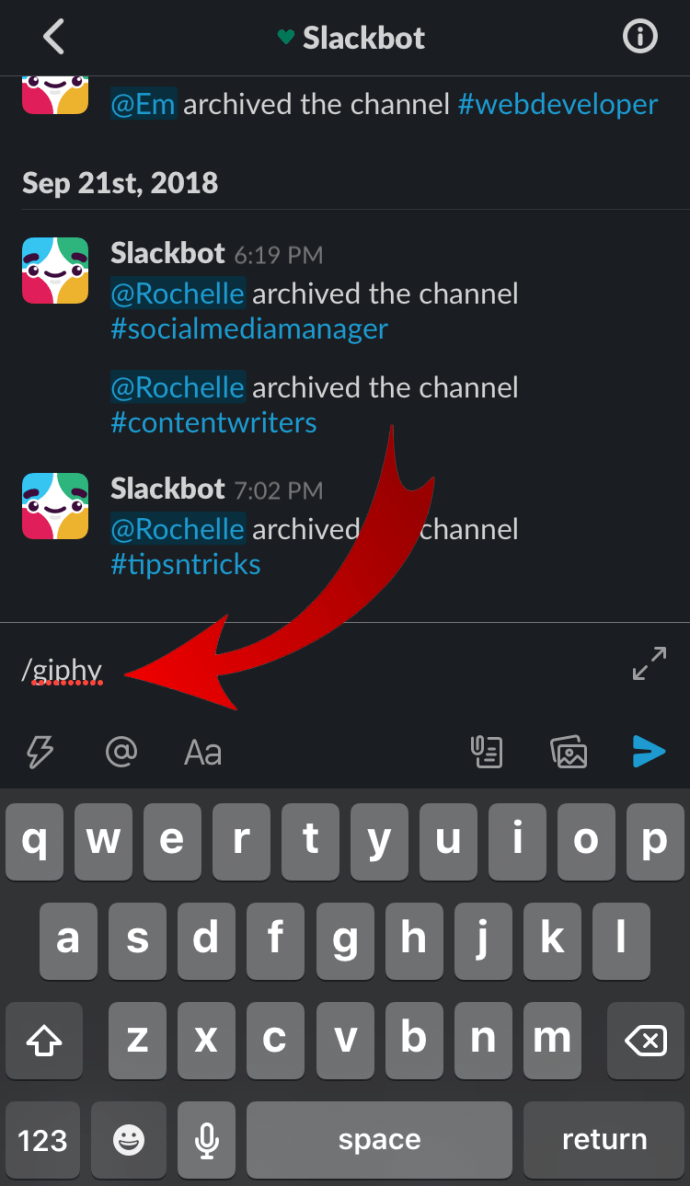
- Linia de comandă va deveni neagră și va citi „[text]”.
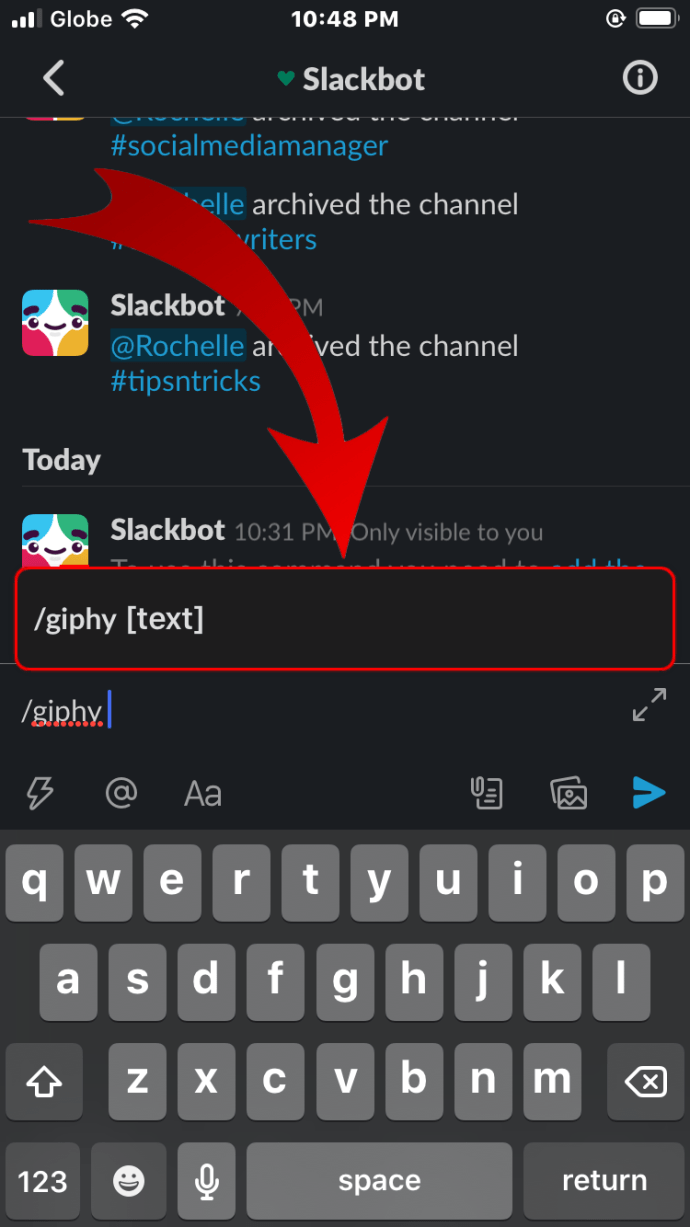
- Dacă nu ați făcut acest lucru încă, introduceți un cuvânt aleatoriu și apoi atingeți săgeata albastră din bara de sub câmpul de mesaj.
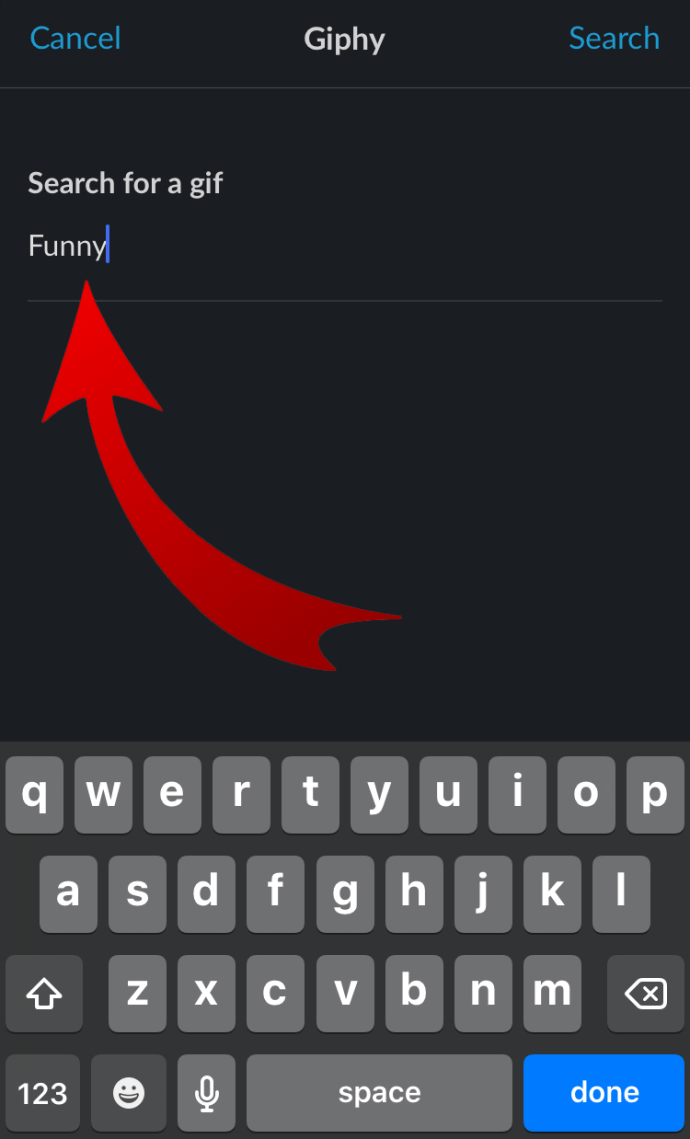
- Se va afișa un GIF aleatoriu pe baza cuvântului pe care l-ați tastat.
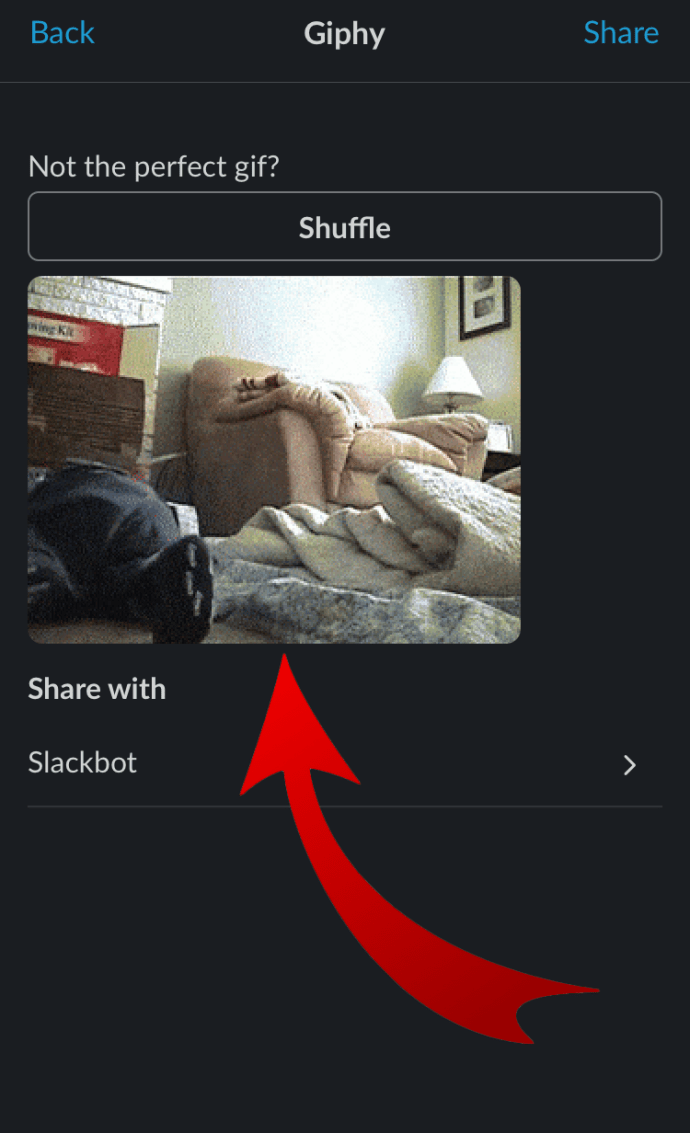
- Alegeți dacă doriți să trimiteți acel GIF, derulați pentru a găsi altul sau anulați.
Cum să utilizați GIPHY în Slack pe Android
Utilizatorii Android pot posta GIF-uri în conversațiile lor Slack într-un mod similar. Alegeți un canal, introduceți comanda „/giphy” și subiectul pentru GIF-ul dvs. Găsiți unul adecvat folosind opțiunea de amestecare și când sunteți mulțumit de previzualizare, postați GIF-ul pe canal.
Există o altă modalitate de a trimite GIF-uri colegilor tăi. În funcție de tastatură, ați putea să o utilizați pentru a genera și mai multe GIF-uri. De exemplu, dacă aveți tastatura Microsoft SwiftKey, aveți butonul GIF în partea de sus, deasupra tastelor numerice. Atingeți butonul respectiv și utilizați pictograma lupă pentru a căuta GIF-ul dorit și atingeți-l pentru a-l trimite către canal sau chat.
Cum să utilizați GIPHY în Slack pe Windows, Mac și Chromebook
Dacă utilizați Slack pe computer, probabil că știți deja că există o aplicație desktop pentru acest instrument de gestionare. Vă puteți accesa spațiul de lucru prin această aplicație sau vă puteți conecta folosind un browser web.
Indiferent de metoda pe care decideți să utilizați, pașii sunt aceiași, așa că este în totalitate alegerea dvs.
- Conectați-vă la spațiul de lucru Slack folosind aplicația desktop sau un browser.
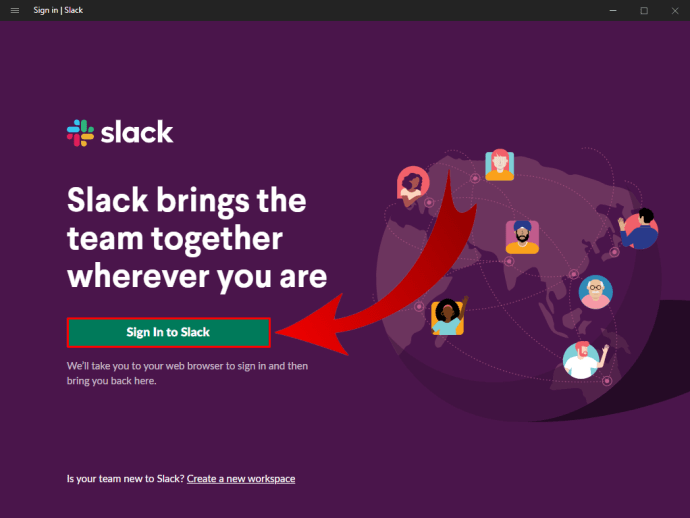
- Selectați un canal sau un chat personal pentru a trimite un GIF.
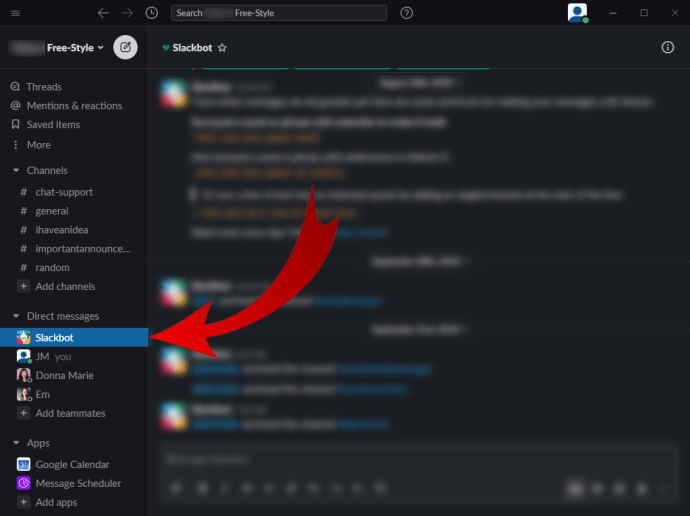
- În câmpul mesaj, tastați „/giphy”.
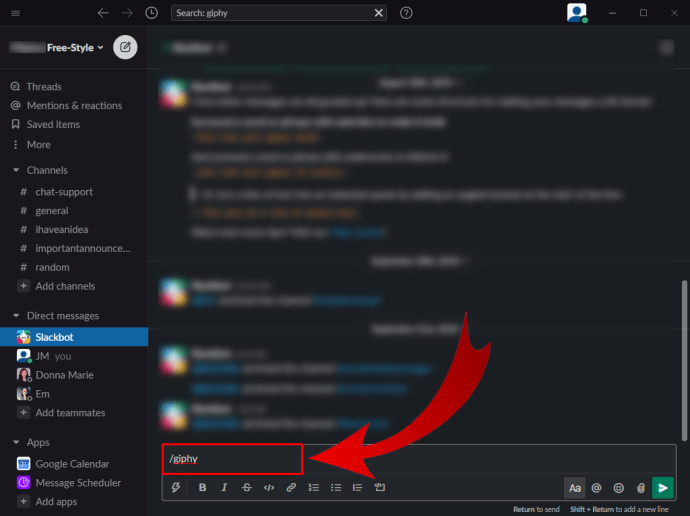
- Va apărea un nou meniu și veți găsi GIPHY pe listă. Faceți clic pe „Găsiți” și partajați un GIF cu GIPHY.
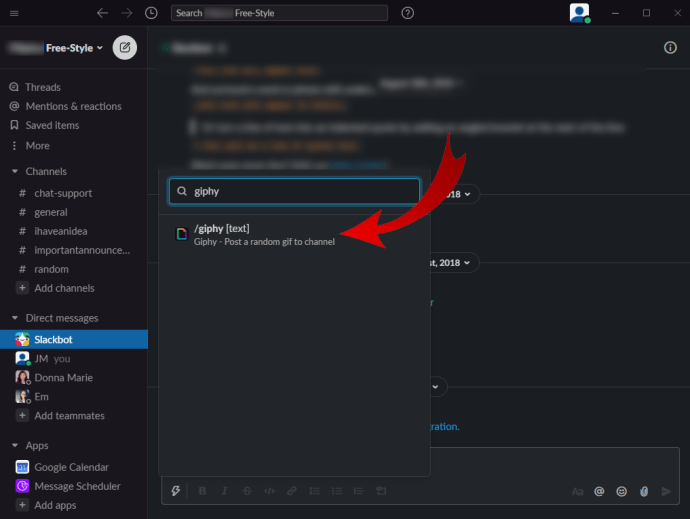
- În fereastra pop-up, selectați câmpul de căutare și introduceți un cuvânt pentru a găsi GIF-uri pe baza acestuia.
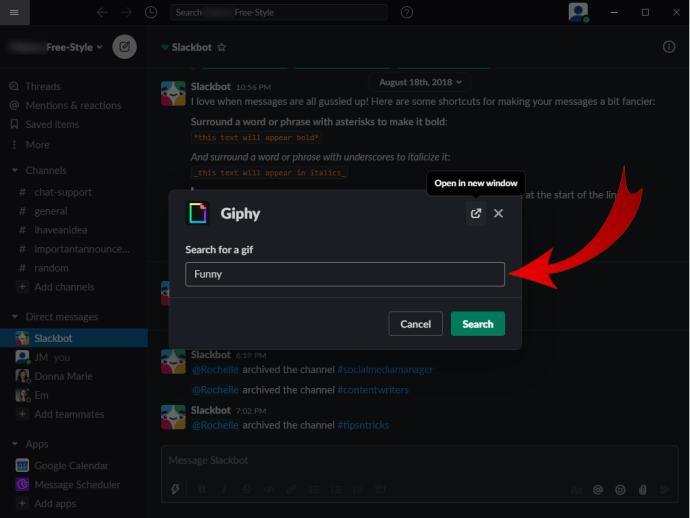
- Faceți clic pe „Căutare”.
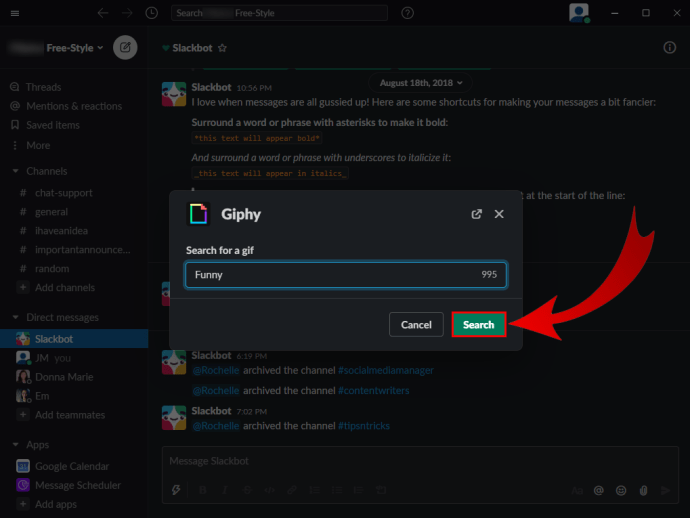
- Va apărea un GIF aleatoriu. Puteți face clic pe „Shuffle” în partea de sus a ferestrei pentru a găsi un alt GIF sau „Partajare” în partea de jos, dacă sunteți mulțumit de acesta.
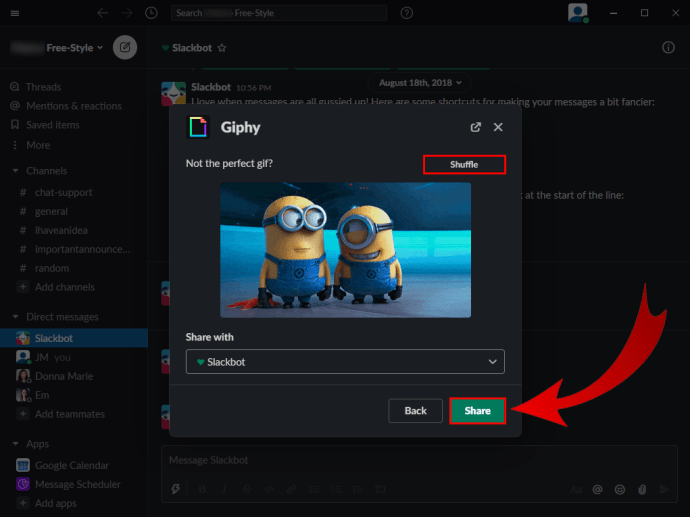
- Dacă doriți să schimbați destinatarul GIF, faceți clic pe lista derulantă de sub GIF pentru a selecta o altă persoană sau canal.
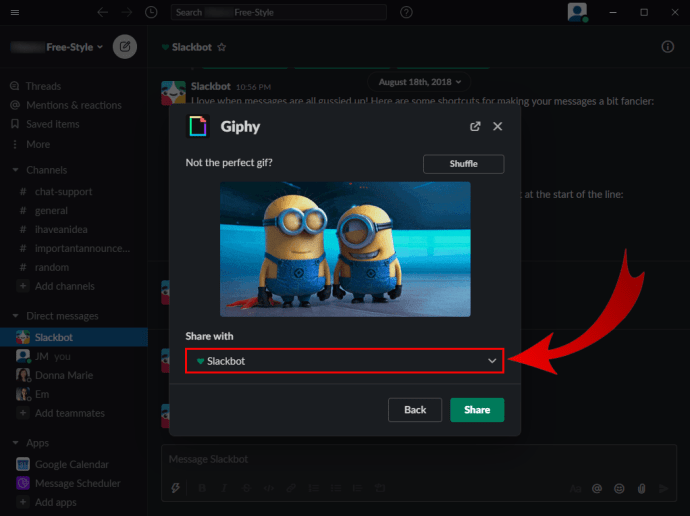
Cum să utilizați GIPHY Preview în Slack
Nu există un anumit set de pași de urmat pentru a previzualiza GIF-urile în Slack. Când accesați GIPHY, veți vedea o previzualizare pentru fiecare GIF înainte de a-l trimite. În fereastra pop-up în care este afișat GIF-ul, puteți alege să îl trimiteți sau să continuați să navigați cu butonul „Shuffle”.
Dacă, din orice motiv, nu vedeți previzualizări ale GIF-urilor, faceți următoarele.
- Conectați-vă la spațiul de lucru Slack.
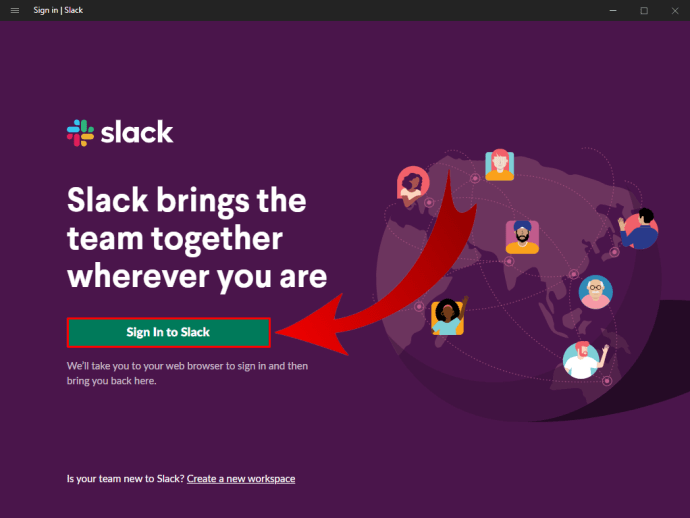
- Selectați numele spațiului de lucru în colțul din stânga sus.
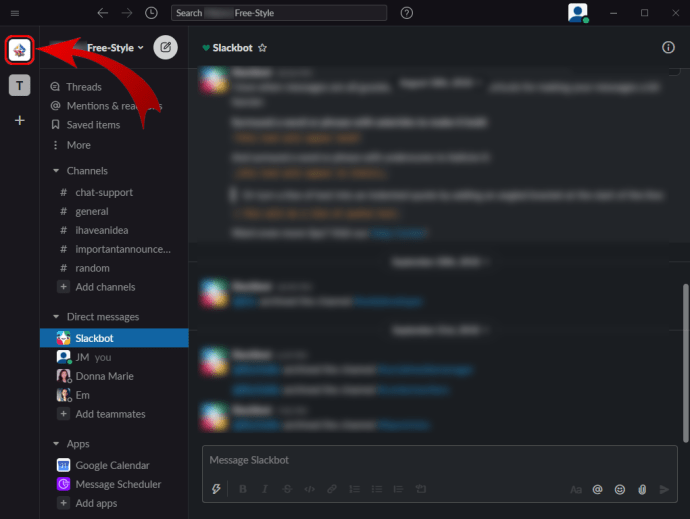
- Derulați la „Administrare” și alegeți „Gestionați aplicațiile”.
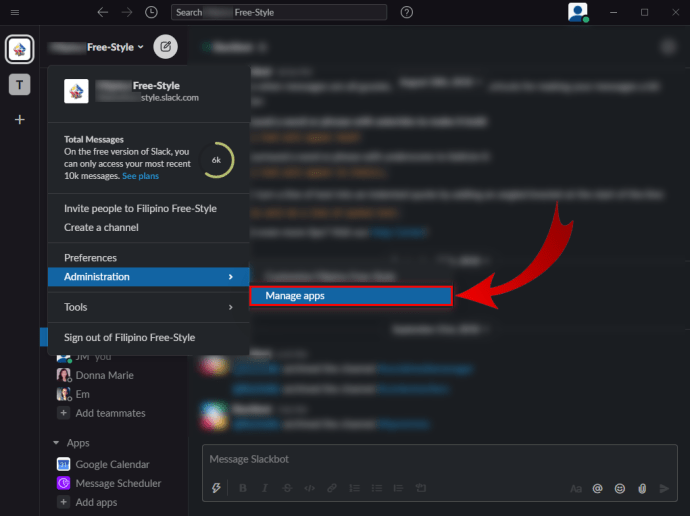
- Veți fi redirecționat către o pagină nouă și veți vedea toate aplicațiile instalate.
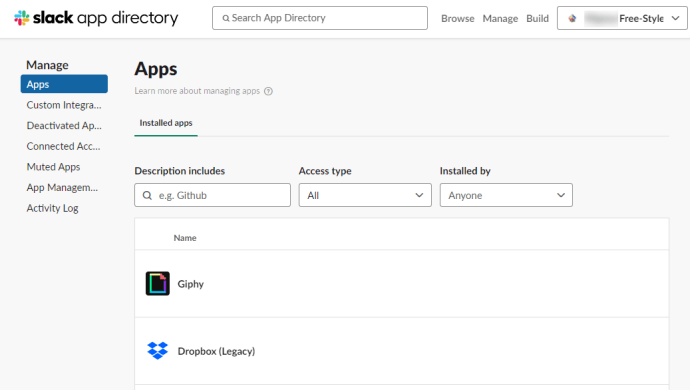
- Faceți clic pe „GIPHY”.
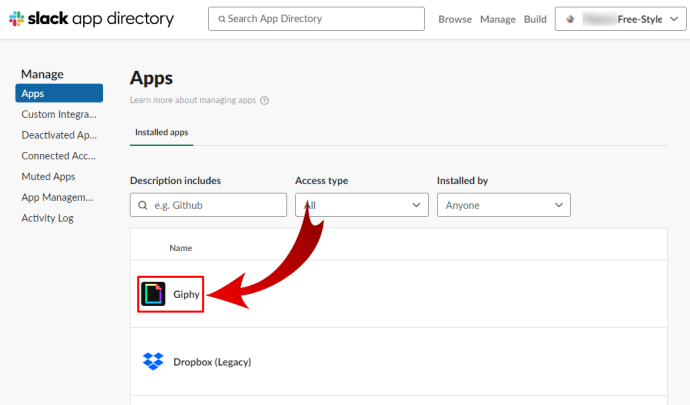
- Derulați în jos și veți găsi opțiunea de previzualizare „Activați GIPHY”. Bifați caseta din fața acesteia.
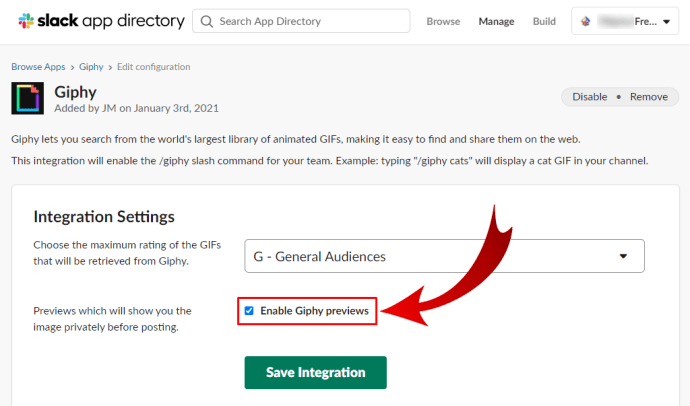
- Faceți clic pe „Salvați integrarea” pentru a păstra modificările.

Cum să gestionezi GIPHY în Slack
Să presupunem că doriți să gestionați GIPHY în spațiul dvs. de lucru Slack, să îl dezactivați temporar sau chiar să îl eliminați din instrument. În acest caz, o puteți face urmând aceste instrucțiuni.
- Deschideți spațiul de lucru și faceți clic pe numele acestuia în colțul din stânga sus al ecranului.
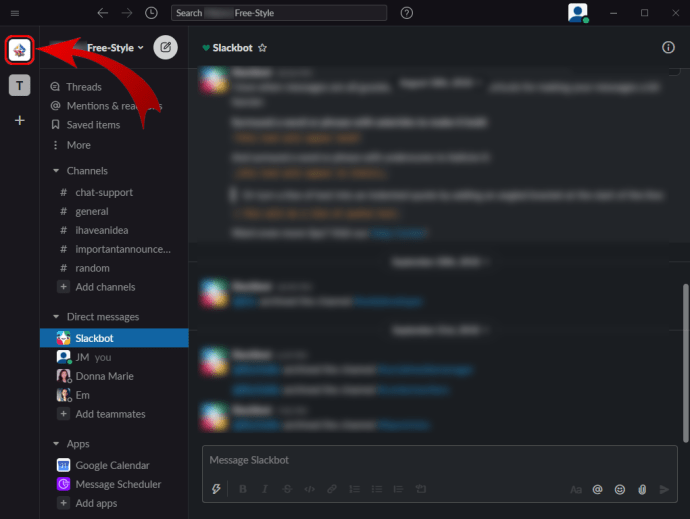
- Accesați „Administrare” și apoi „Gestionați aplicațiile”.
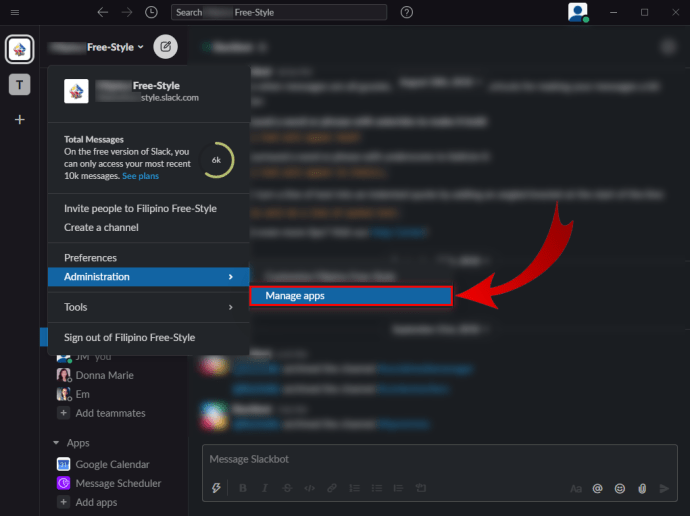
- Din lista de aplicații integrate, selectați „GIPHY”.
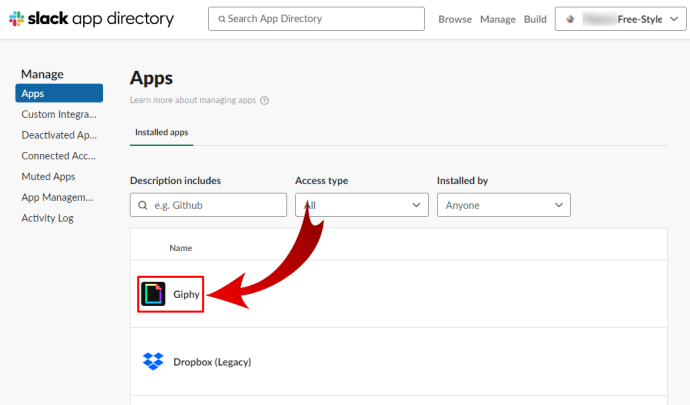
- În partea de sus, veți vedea opțiunile „Dezactivați” și „Eliminați”.
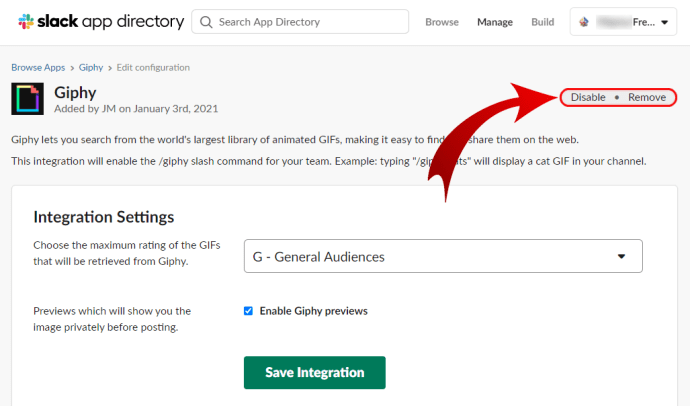
- Alegeți unul dintre ele în funcție de ceea ce doriți să faceți. Dacă nu sunteți administratorul spațiului de lucru, asigurați-vă că aveți permisiunea de a face acest lucru.
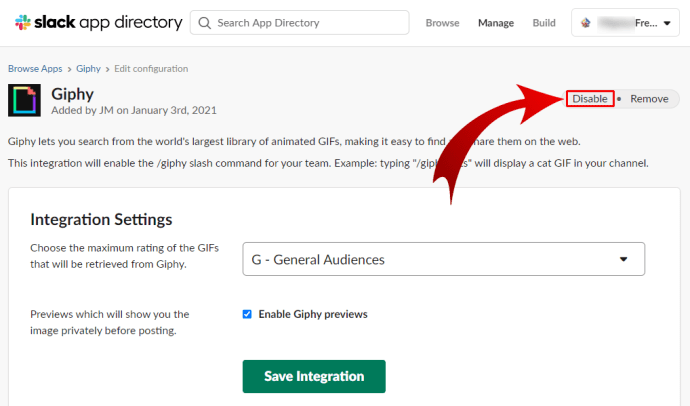
- În fereastra pop-up, confirmați alegerea.
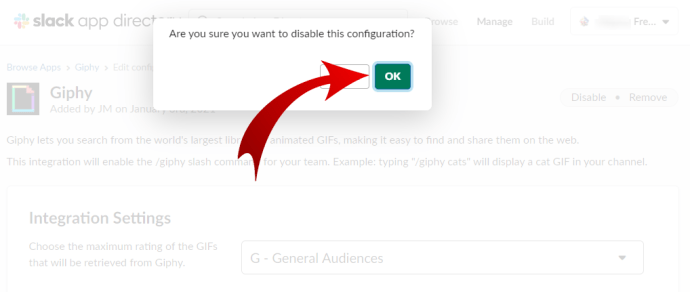
- De asemenea, puteți derula îneca și modifica evaluarea maximă a GIF-urilor preluate din GIPHY. Aveți opțiuni precum „Public general” și „Îndrumare parentală”.
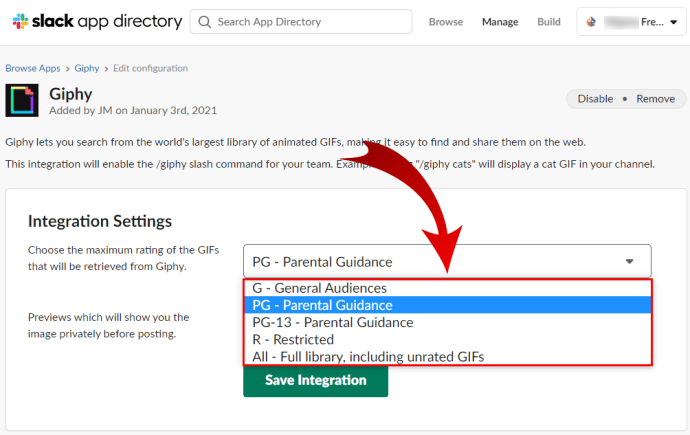
- Faceți clic pe butonul verde „Salvați integrarea” din partea de jos pentru a salva modificările pe care le-ați făcut.
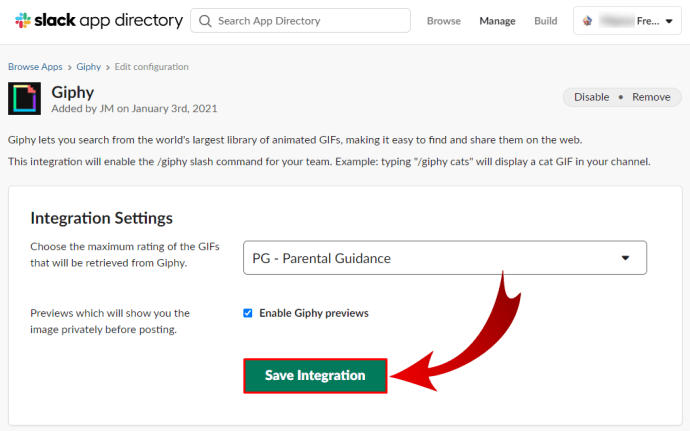
Cum se configurează integrarea GIPHY în Slack
Dacă GIPHY nu este deja configurat în aplicația dvs. Slack, iată cum să o faceți.
- Conectați-vă la spațiul de lucru Slack.
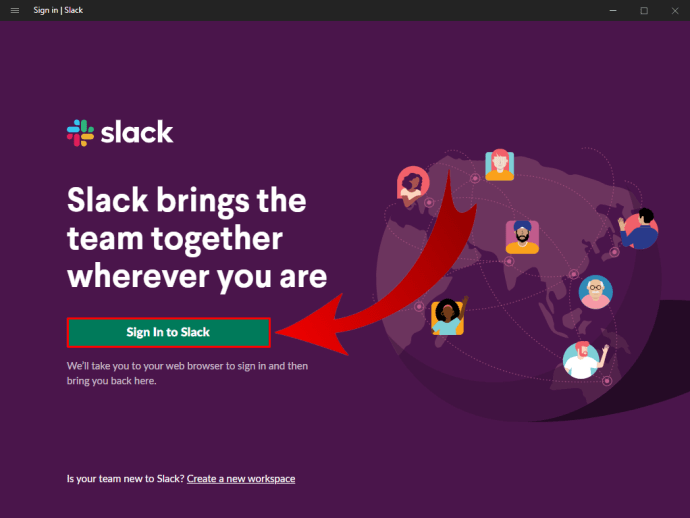
- Mergeți în partea stângă a ecranului pentru a face clic pe numele spațiului de lucru.
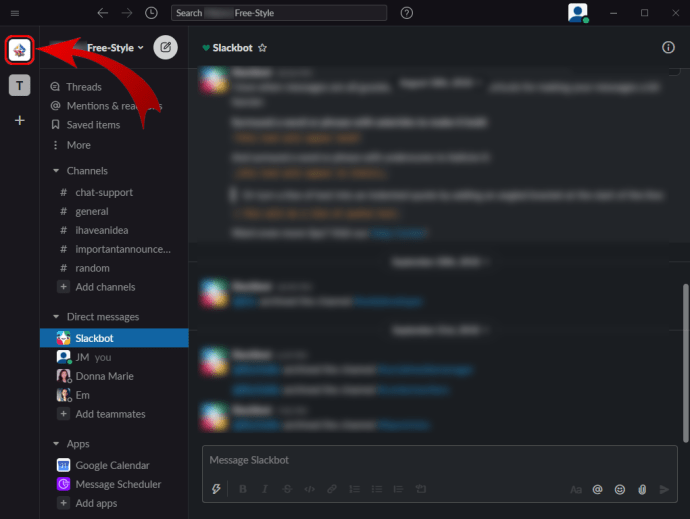
- Din noul meniu, alegeți „Administrare” și apoi faceți clic pe „Gestionați aplicațiile”.
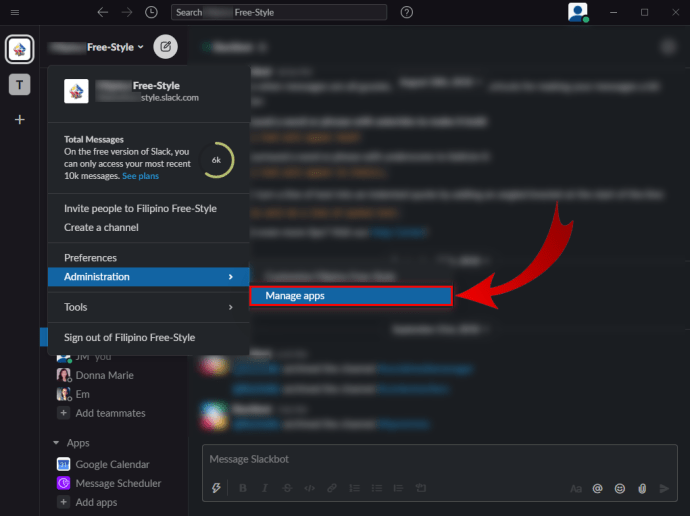
- Veți vedea un câmp „Căutați în directorul aplicațiilor” în partea de sus. Introduceți „Giphy” în câmp și apăsați „Enter” pe tastatură.
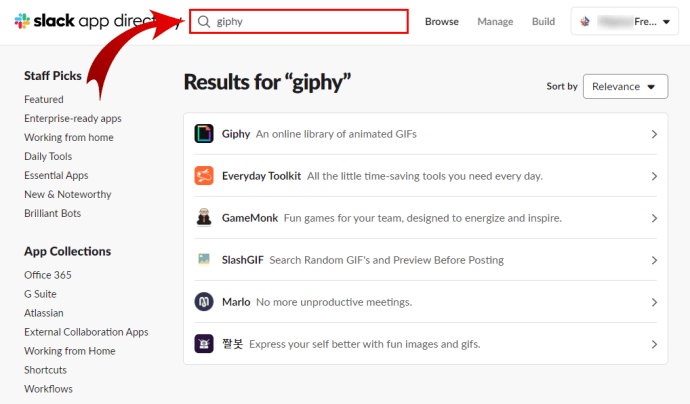
- Faceți clic pe aplicație în rezultate, iar pe pagina nouă, faceți clic pe „Adăugați la Slack”.
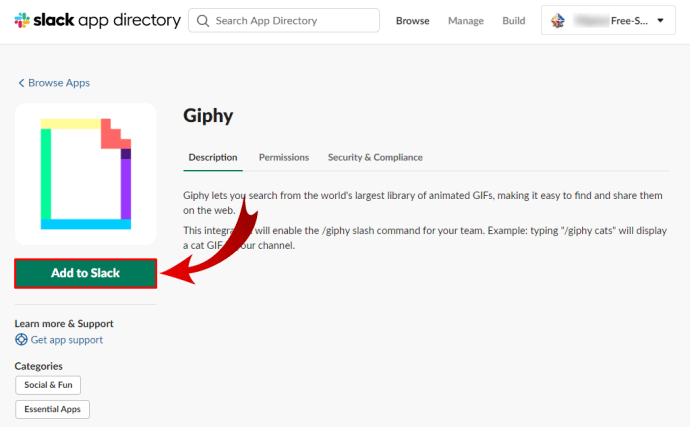
În acest fel, puteți conecta orice aplicație la spațiul dvs. de lucru Slack și le puteți utiliza pentru a vă îmbunătăți experiența și productivitatea.
Întrebări frecvente suplimentare
Cum să trimiți un GIF la GIPHY?
Nu sunteți mulțumit de GIF-urile disponibile în aplicație? Sau vrei să creezi unele personalizate pentru a se potrivi echipei tale și să le folosești pe Slack? Există o modalitate simplă de a face acest lucru cu aplicația sau site-ul web GIPHY.
• Creați un cont GIPHY și conectați-vă.

• Trageți și plasați GIF-ul dorit în fereastra „Încărcare”.

• Selectați „Adăugați etichete” la GIF-urile dvs., astfel încât să le puteți găsi. Dacă nu sunteți creatorul, asigurați-vă că adăugați adresa URL făcând clic pe „Adăugați o adresă URL sursă”.

• Setați setările de confidențialitate la „Public”, astfel încât toată lumea să vă poată vedea GIF-urile.

• Selectați „Încărcați” pentru a încheia lucrurile și bucurați-vă de a vă partaja GIF-urile cu echipa.

Conversații pline de viață în spațiul dvs. de lucru
Uneori, puteți spune mai multe cu un GIF decât cu o propoziție întreagă. GIF-urile pot fi amuzante și pot face orice conversație plină de viață. Ai nevoie să-ți înveselești colegii? Căutați GIF-uri amuzante și identificabile pentru a-i face să râdă.
Echipa Slack a avut în vedere acest lucru când a făcut GIPHY disponibil în spațiile de lucru. Ai încercat deja tu și colegii tăi? Crezi că vei găsi unele bune pentru a-i descrie pe toți membrii echipei? Anunțați-ne în secțiunea de comentarii de mai jos.